La finestra Trova elementi è una finestra agganciabile che consente di cercare elementi con proprietà o combinazioni di proprietà comuni.
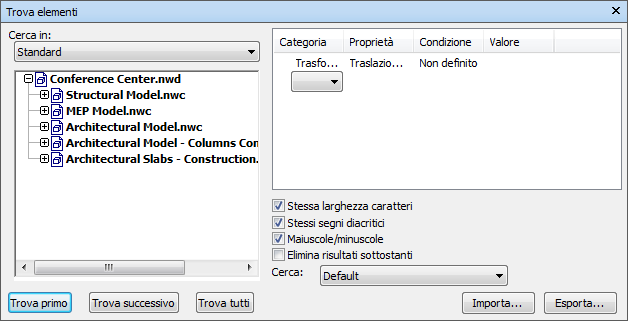
Il riquadro sinistro contiene la struttura Trova selezione, con un elenco a discesa nella parte superiore, e consente di selezionare il livello di elemento da cui iniziare la ricerca, ad esempio un file, un layer, un'istanza, un gruppo di selezione e così via.
Le opzioni dell'elenco a discesa sono le stesse della finestra Struttura di selezione:
- Standard. Visualizza la gerarchia della struttura di default, incluse tutte le istanze.
- Compatta. Visualizza una versione semplificata della gerarchia della struttura.
- Proprietà. Visualizza la gerarchia in base alle proprietà degli elementi.
- Gruppi. Visualizza un elenco di gruppi di selezione e di ricerca. Se non sono stati creati gruppi di selezione e di ricerca, questa opzione non viene visualizzata. Nota: L'elenco degli elementi nell'opzione Gruppi è esattamente identico a quello nella finestra Gruppi.
Il riquadro destro consente di aggiungere le istruzioni o le condizioni di ricerca. I pulsanti consentono di trovare gli elementi specificati nella scena, nonché di importare ed esportare i parametri di ricerca come file XML.
Definizione delle istruzioni di ricerca
Un'istruzione di ricerca include una proprietà (un nome di categoria e un nome di proprietà combinati), un operatore condizionale e un valore da verificare rispetto alla proprietà selezionata. Ad esempio, è possibile cercare materiale che contienecromo.
Per default, vengono trovati tutti gli elementi che soddisfano i criteri dell'istruzione (ad esempio tutti gli oggetti che utilizzano materiale contenente cromo). È anche possibile negare un'istruzione, nel qual caso, vengono trovati tutti gli elementi che non corrispondono ai criteri dell'istruzione (ad esempio tutti gli oggetti che non utilizzano materiale contenente cromo).
Ogni nome di categoria e di proprietà è composto di due parti, ovvero una stringa utente visualizzata nell'interfaccia di Autodesk Navisworks e una stringa interna, non visualizzata, utilizzata principalmente dall'interfaccia API. Per default, gli elementi devono corrispondere ad entrambe le parti, ma se necessario è possibile scegliere la corrispondenza con una sola parte del nome.Autodesk Navisworks Ad esempio, è possibile ignorare i nomi utente nelle ricerche e trovare solo gli elementi corrispondenti ai relativi nomi interni. Questa funzione è utile quando si pianifica di condividere le ricerche registrate con altri utenti che possono eseguire versioni localizzate di Autodesk Navisworks.
Le istruzioni che non utilizzano le impostazioni di default sono identificate dall'icona ![]() . Questa icona viene visualizzata ad esempio quando si nega un'istruzione o si sceglie di ignorare le maiuscole e minuscole nei valori delle proprietà.
. Questa icona viene visualizzata ad esempio quando si nega un'istruzione o si sceglie di ignorare le maiuscole e minuscole nei valori delle proprietà.
Combinazione di istruzioni di ricerca
Le istruzioni di ricerca vengono lette da sinistra a destra. Per default, tutte le istruzioni utilizzano AND. Ad esempio: "A AND B", "A AND B AND C".
È possibile raccogliere le istruzioni in gruppi. Ad esempio: "(A AND B) OR (C AND D)". Le istruzioni con OR sono identificate da un'icona più (![]() ). A tutte le istruzioni che precedono e seguono l'istruzione con OR viene aggiunto AND. Di conseguenza, per creare due gruppi nell'esempio precedente, è necessario contrassegnare l'istruzione C come istruzione con l'operatore OR.
). A tutte le istruzioni che precedono e seguono l'istruzione con OR viene aggiunto AND. Di conseguenza, per creare due gruppi nell'esempio precedente, è necessario contrassegnare l'istruzione C come istruzione con l'operatore OR.
Non vi sono parentesi per mostrare visivamente il modo in cui le istruzioni vengono lette. Le istruzioni semplici come "A OR B" vengono interpretate correttamente. Per le ricerche complesse, l'ordine e i gruppi di istruzioni sono più importanti, soprattutto se si sceglie di negare alcune istruzioni. Ad esempio: "(A AND B) OR (C AND NOT D)". Quando si valutano le condizioni di ricerca, NOT viene applicato prima di AND, e AND viene applicato prima di OR.